php小编子墨在本文中将为大家介绍如何自定义屏幕截图保存路径的方法。当使用vmware workstation进行屏幕截图时,默认情况下截图会保存在虚拟机所在文件夹中。如果想要将截图保存到其他路径,可以通过一些简单操作来实现。接下来,我们将详细介绍使用vmware workstation自定义屏幕截图保存路径的步骤和技巧。
1、首先进入到"Vmware Workstation"工具的操作主界面窗口。
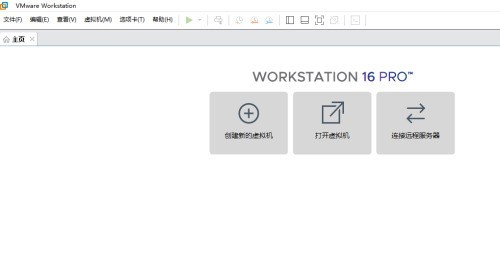
2、然后选择"编辑"->"首选项"菜单。
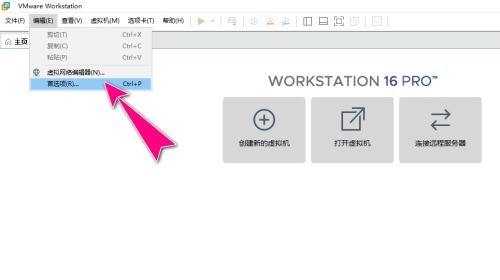
3、之后,会进入到"首选项"操作对话框。
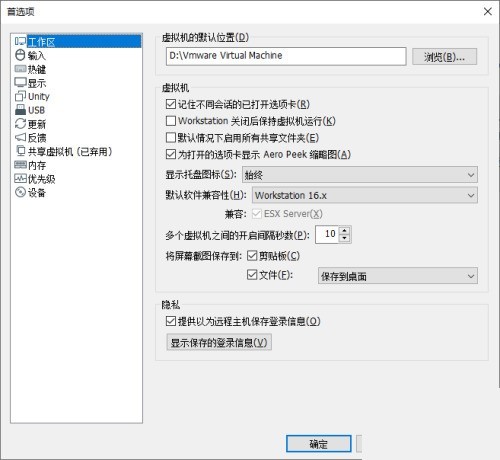
4、接着选择"工作区"菜单项,在"将屏幕截图保存到"栏中,点击"浏览自定义位置..."选项。
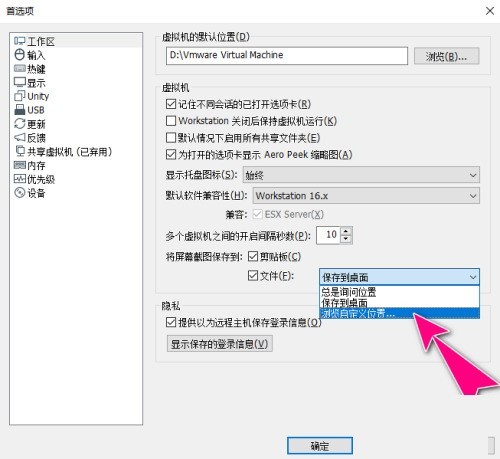
5、之后,会弹出"浏览文件夹"操作对话框,自定义选择一个目录作为保存路径。
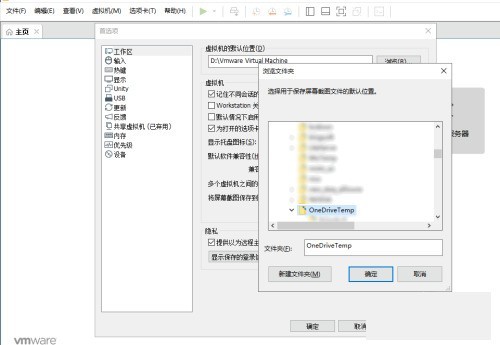
6、最后完成操作后,点击"确定"按钮应用生效。
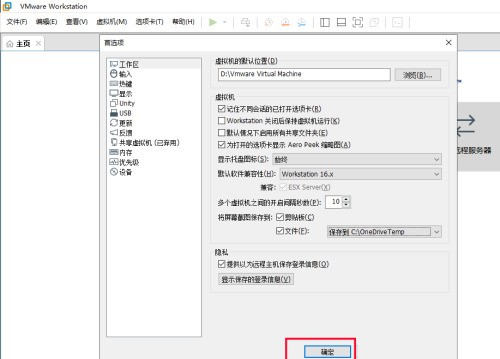
以上就是VMware Workstation怎么自定义屏幕截图路径_VMware Workstation自定义屏幕截图路径教程的详细内容,更多请关注php中文网其它相关文章!
 bwsu.cn
bwsu.cn 













